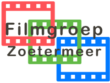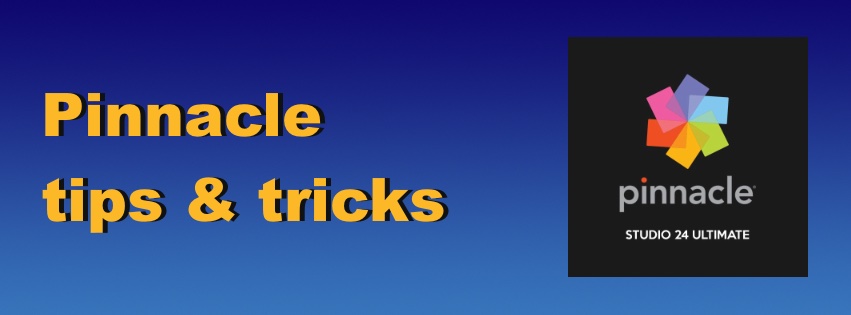
Pinnacle Studio is een uitgebreid videomontagepakket dat zowel geschikt is voor beginners als voor gevorderde gebruikers. Het biedt een breed scala aan functies, waaronder het bewerken van video’s, het toevoegen van effecten, kleurcorrectie, audiobewerking en meer. Pinnacle Studio heeft een intuïtieve gebruikersinterface die gemakkelijk te begrijpen is, zelfs voor nieuwkomers in videobewerking.
Wat betreft prijsstelling, Pinnacle Studio biedt verschillende versies, variërend van instapniveaus tot meer geavanceerde pakketten. De prijzen variëren afhankelijk van de versie en eventuele aanvullende functies die je wilt, maar beginnen meestal rond de € 59,99 voor de basisversie.
Wat betreft systeemeisen vereist Pinnacle Studio over het algemeen minimaal een 64-bit Windows 8/10-besturingssysteem, 4 GB RAM (8 GB aanbevolen), en 8 GB vrije schijfruimte voor de installatie. Het programma is compatibel met moderne hardware en biedt een uitgebreide set tools voor videobewerking en creatieve mogelijkheden.
Masker maken en gebruiken in Pinnacle 26
Tekst gegenereerd met grok.com
In Pinnacle Studio 26 kun je gebruikmaken van maskers om geavanceerde videobewerkingseffecten te creëren, zoals het benadrukken van specifieke gebieden, het verbergen van ongewenste objecten of het toevoegen van creatieve overgangen. Maskers zijn beschikbaar in Pinnacle Studio 26 Ultimate en in beperktere mate in de standaard- en plusversies. Hieronder leg ik stap voor stap uit hoe je maskers kunt gebruiken, gebaseerd op informatie van Pinnacle Studio’s officiële bronnen en tutorials.
Hoe maskers te gebruiken in Pinnacle Studio 26
1. Controleer je versie
- Pinnacle Studio 26 Ultimate biedt de meest uitgebreide masking-tools, waaronder dynamische video masking en AI-powered Smart Object Tracking. De standaard- en plusversies hebben beperktere maskeeropties, zoals basisvormmaskers.
- Zorg dat je de Ultimate-versie hebt als je geavanceerde functies zoals motion tracking wilt gebruiken.
2. Open de Mask Creator
- Start een project: Open Pinnacle Studio 26 en importeer je videoclip in de tijdlijn.
- Selecteer de clip: Plaats de clip die je wilt bewerken in de tijdlijn en klik erop om deze te selecteren.
- Open de Mask Creator:
- Ga naar het Effectenpaneel (meestal linksboven in de interface).
- Klik op Masker of Video Masking (afhankelijk van je versie).
- Dit opent de Mask Creator, een interface waar je maskers kunt tekenen en bewerken in de preview-venster.
3. Kies een maskeertool
In de Mask Creator heb je toegang tot verschillende tools om maskers te maken:
- Vormmaskers (Shape Masks):
- Gebruik tools zoals Rechthoek, Cirkel, Pen (voor vrije vormen), Vrijhand, of Penseel om een masker te tekenen in het preview-venster. De gemaskeerde gebieden verschijnen met een rode overlay.
- Voorbeeld: Teken een rechthoek rond een persoon om alleen dat deel te bewerken.
- Magic Wand: Selecteer automatisch gebieden op basis van kleur of andere eigenschappen (bijv. RGB-waarde). Pas de Tolerantie aan om de selectie te verfijnen.
- Face Tool: Gebruik AI om gezichten automatisch te detecteren (alleen in Ultimate).
- Tekstmaskers: Maak maskers gebaseerd op tekst voor creatieve overgangen.
- Smart Object Tracking: Volg bewegende objecten (zoals personen of auto’s) met AI (Ultimate-versie). Klik op het object en laat de software de beweging volgen.
4. Pas effecten toe op het masker
- Masker vs. Matte: Het gemaskeerde gebied (rood) is het Masker, en het niet-geselecteerde gebied is de Matte. Je kunt effecten toepassen op beide:
- Ga naar de Effecten-tab in het Mask-paneel.
- Kies een functie of filter, zoals Kleurcorrectie, Vervaging, Mozaïek (voor censuur), of Overlay Media (om een andere clip in het masker te tonen).
- Voorbeeld: Pas vervaging toe op de Matte om de achtergrond te blurren terwijl het Masker scherp blijft.
- Dynamische maskering: Voor bewegende objecten kun je keyframes toevoegen om het masker frame-voor-frame te volgen (alleen Ultimate). Dit doe je door de maskervorm aan te passen in de tijdlijn van de Mask Creator.
5. Gebruik Motion Tracking (optioneel, Ultimate)
- Selecteer een clip en open de Motion Tracking-tool in het Mask-paneel.
- Klik op een object (bijv. een gezicht) om een masker te maken dat het object volgt.
- Pas de maskervorm en effecten aan (bijv. een logo toevoegen of een gezicht vervagen).
- Controleer de tracking in de preview en corrigeer handmatig indien nodig.
6. Sla het masker op (optioneel)
- Als je het masker wilt hergebruiken:
- Klik in het Mask-paneel op Save Mask Track of Save (voor clipmaskers).
- Geef het masker een naam; het wordt opgeslagen als een .psmask-bestand in de map
Documents/Pinnacle/My Masks. - Laad een opgeslagen masker via Load Mask in een ander project.
7. Voorbeeld en exporteer
- Controleer het resultaat in het preview-venster.
- Pas keyframes aan voor dynamische effecten (bijv. een masker dat van grootte verandert).
- Exporteer je project via Bestand > Exporteren als MP4 of een ander gewenst formaat.
Tips voor succes
- Smart Object Tracking: Gebruik deze functie (Ultimate) voor bewegende objecten, zoals een auto of persoon, om tijd te besparen bij het volgen van beweging.
- Demping en precisie: Gebruik de Smart Edge-functie bij de Penseel-tool om randen automatisch te detecteren en nauwkeuriger te maskeren.
- Compatibiliteit: Zorg dat je Pinnacle Studio 26 Ultimate gebruikt voor de volledige maskeerfunctionaliteit. Controleer je versie via Help > Over Pinnacle Studio.
- Leren: Bekijk tutorials op learn.corel.com of studiobacklot.tv voor video-instructies over masking in Pinnacle Studio 26. Bijvoorbeeld, de tutorial “Masking Techniques in Pinnacle Studio” legt dynamische maskering uit.
Beperkingen
- Verschillen per versie: De standaard- en plusversies van Pinnacle Studio 26 hebben beperktere maskeeropties (geen AI-tracking of geavanceerde dynamische maskers).
- Systeemvereisten: Maskering, vooral met motion tracking, vereist een krachtige PC/Mac (minimaal 8 GB RAM, aanbevolen 16 GB, en een goede GPU zoals NVIDIA GTX 1050 of hoger).
- Leercurve: Dynamische maskering kan complex zijn; oefen met eenvoudige vormmaskers voordat je complexe effecten probeert.
Conclusie
In Pinnacle Studio 26 (vooral Ultimate) kun je maskers gebruiken via de Mask Creator om vorm-, tekst- of AI-gestuurde maskers te maken. Selecteer een clip, gebruik tools zoals Rechthoek, Magic Wand of Face Tool, pas effecten toe op het Masker of de Matte, en voeg eventueel motion tracking toe. Sla maskers op voor hergebruik en test het resultaat in de preview. Voor gedetailleerde instructies kun je tutorials op learn.corel.com raadplegen.
Heb je een specifieke maskeertechniek in gedachten (bijv. een object verbergen of een overgang maken)? Laat het me weten, dan geef ik een meer gerichte uitleg!
Sneltoetsen voor Pinnacle
Elk montageprogramma kent sneltoetsen. Hiermee kun je veel sneller een bepaalde taak uitvoeren dan via eindeloos gezoek via het Menu. Hoe meer sneltoetsen je uit je hoofd weet, hoe sneller je met je programma kunt werken. Bij elk programma zitten die sneltoetsen weer ergens anders helaas. Via een clublid kreeg ik dit pdf documentje, waar de belangrijkste in staan. Kijk, welke voor jou het meest interessant zijn. Hier de LINK.
Een zeer goed naslagwerk over Pinnalce 26 in het Nederlands kun je vinden op deze website!